目标:在 Windows 系统上通过 Docker 快速部署 Dify,支持中文环境,提升访问速度并合理管理磁盘空间。
一、准备工作
1. 安装 Docker Desktop
Dify 使用 Docker 进行容器化部署,因此需要先安装 Docker。
●下载地址:https://www.docker.com/products/docker-desktop/
●双击安装包,按照提示完成安装。
●安装完成后启动 Docker Desktop,确保其正常运行(右下角系统托盘出现鲸鱼图标 ✅)。
⚠️ 注意:首次启动可能需要几分钟,等待“Docker Desktop is running”提示。
✅ 可选优化设置
🔧 1. 更改 Docker 镜像源(推荐国内用户)
由于默认镜像源在国外,拉取镜像速度慢,建议配置国内镜像加速器。
操作步骤:
1.右键点击 Docker Desktop 图标 → Settings → Docker Engine
2.修改或添加 registry-mirrors,例如使用中科大镜像加速:
json
{
"registry-mirrors": [
"https://docker.mirrors.ustc.edu.cn",
"https://registry.docker-cn.com"
]
}
3.点击 Apply & Restart 生效。
🗂️ 2. 更改 Docker 数据存储目录(避免 C 盘爆满)
默认情况下,Docker 所有镜像和容器数据都保存在 C 盘,长期使用容易占满。
操作步骤:
1.Settings → Resources → Advanced
2.修改 Disk image location 到其他盘(如 D:\Docker)
3.点击 Apply & Restart
⚠️ 此操作会迁移现有数据,可能耗时较长,请耐心等待。
2. 安装 Git
用于克隆 Dify 项目源码。
●下载地址:https://git-scm.com/downloads/win
●安装过程一路默认即可。
●安装完成后打开命令行(CMD 或 PowerShell),验证是否成功:
bash
git --version
输出示例:
code
git version 2.xx.x.windows.1
表示安装成功 ✅
二、部署 Dify 项目
1. 克隆 Dify 仓库
打开命令行工具(推荐 PowerShell 或 Git Bash),执行:
bash
git clone https://github.com/langgenius/dify.git
📁 默认会在当前目录创建
dify文件夹。
进入 Docker 配置目录:
bash
cd dify/docker
2. 配置环境变量文件
复制示例环境变量文件为正式配置:
bash
cp .env.example .env
💡 此文件包含数据库、API 密钥等关键配置,
.env.example是模板,.env是实际运行使用的文件。
3. (可选)修改端口配置
打开 .env 文件(可用记事本或 VS Code 编辑),找到以下行:
env
# HTTP port
NGINX_PORT=80
# SSL settings are only applied when HTTPS_ENABLED is true
NGINX_SSL_PORT=443
EXPOSE_NGINX_PORT=80
EXPOSE_NGINX_SSL_PORT=443
如果你的 80 或 443 端口被占用(如 IIS、Apache、Nginx 等服务),建议修改对外暴露端口:
env
EXPOSE_NGINX_PORT=8080
EXPOSE_NGINX_SSL_PORT=8443
✅ 例如改为
8080,则后续通过http://localhost:8080访问 Dify。
三、启动 Dify 服务
确保你在 dify/docker 目录下,运行:
bash
docker compose up -d
首次运行会自动:
●拉取所需镜像(如 PostgreSQL、Redis、Web、API 等)
●创建容器
●初始化数据库
启动成功后,终端输出类似:
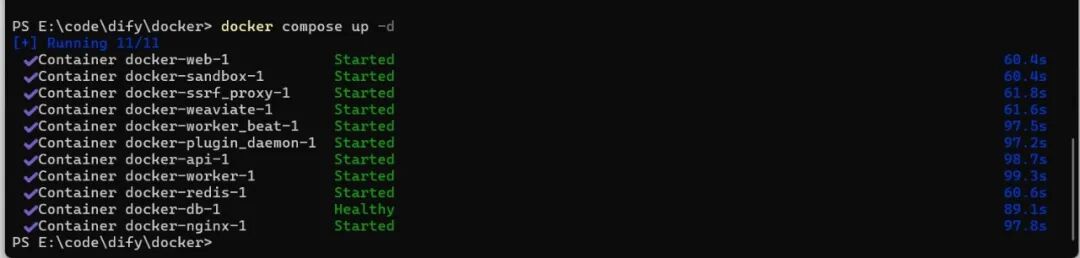
docker运行状态
四、验证部署是否成功
1. 查看容器运行状态
bash
docker ps
确保所有容器状态为 Up。
2. 访问 Dify 网页界面
打开浏览器,输入:
code
http://localhost
或你修改过的端口,如:
code
http://localhost:8080
✅ 正常情况下第一次等待一会儿将看到 Dify 登录/注册页面,表示部署成功!
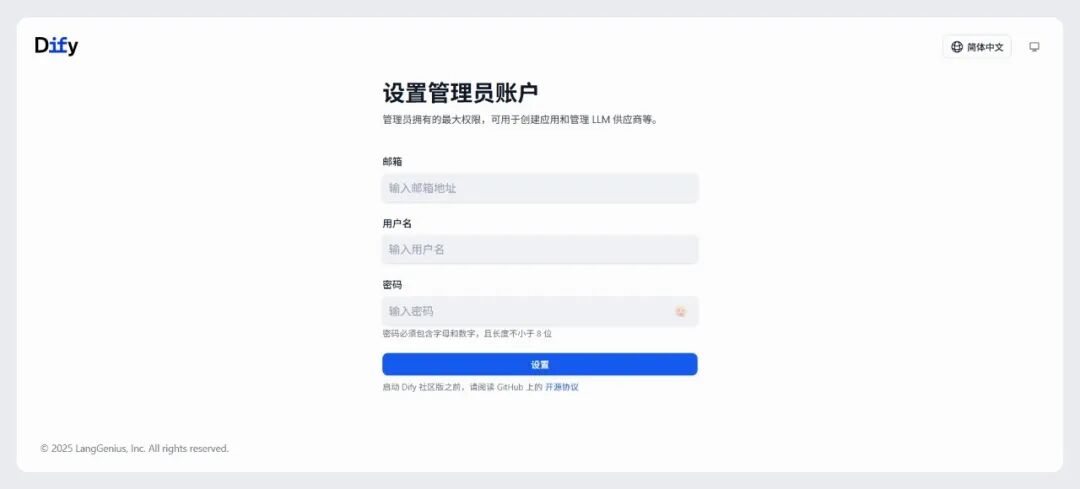
部署成功页面
五、常用命令
| 功能 | 命令 |
|---|---|
| 停止服务 | docker compose down |
| 重启服务 | docker compose restart |
| 查看日志 | docker compose logs 或 docker compose logs api |
| 删除容器和数据(重置) | docker compose down -v |
⚠️
-v会删除数据卷(包括数据库),慎用!
六、常见问题排查
❌ 端口被占用?
错误提示如:
code
(HTTP code 500) server error - Ports are not available: exposing port TCP 0.0.0.0:80 -> 127.0.0.1:0: listen tcp 0.0.0.0:80: bind: An attempt was made to access a socket in a way forbidden by its access permissions.
解决方法:
●使用 netstat -ano | findstr :80 查看占用进程
●结束占用进程,或修改 .env 中的 EXPOSE_NGINX_PORT
🐢 镜像拉取缓慢?
请确认已配置国内镜像源(见上文)。
🧱 构建失败或启动异常?
尝试清理后重新拉取:
bash
docker compose down -v
docker system prune -a --volumes
然后重新执行 docker compose up -d
✅ 总结
通过以上步骤,你已经成功在本地 Windows 系统部署了 Dify,可用于开发、测试或学习 AI 应用构建。
🎉 恭喜!现在你可以开始使用 Dify 创建属于你自己的 AI 应用了!
想入门 AI 大模型却找不到清晰方向?备考大厂 AI 岗还在四处搜集零散资料?别再浪费时间啦!2025 年 AI 大模型全套学习资料已整理完毕,从学习路线到面试真题,从工具教程到行业报告,一站式覆盖你的所有需求,现在全部免费分享!
👇👇扫码免费领取全部内容👇👇

一、学习必备:100+本大模型电子书+26 份行业报告 + 600+ 套技术PPT,帮你看透 AI 趋势
想了解大模型的行业动态、商业落地案例?大模型电子书?这份资料帮你站在 “行业高度” 学 AI:
1. 100+本大模型方向电子书

2. 26 份行业研究报告:覆盖多领域实践与趋势
报告包含阿里、DeepSeek 等权威机构发布的核心内容,涵盖:
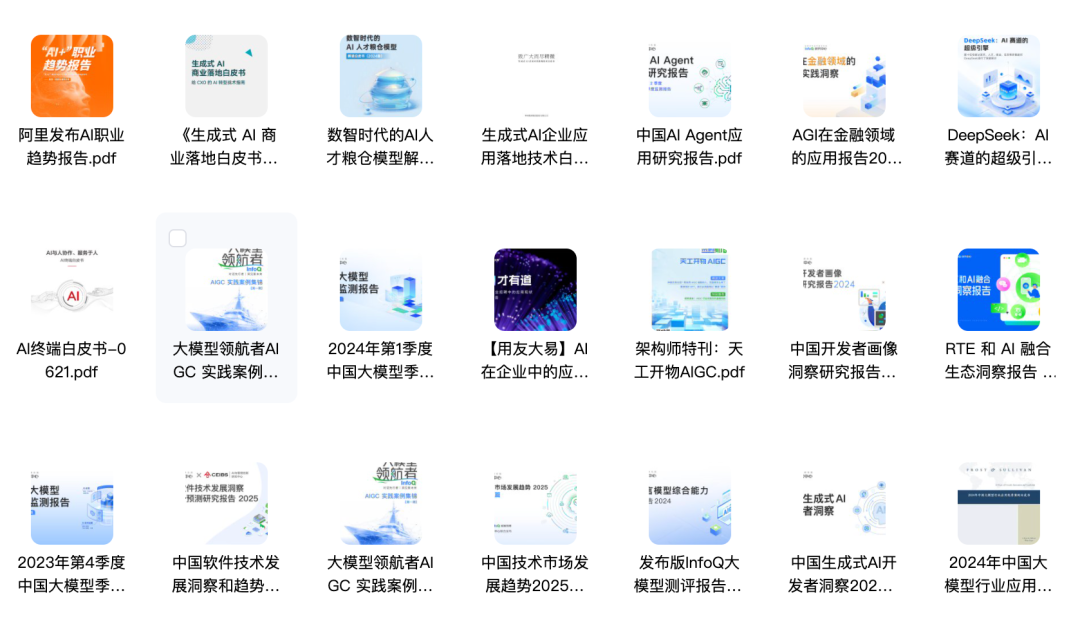
- 职业趋势:《AI + 职业趋势报告》《中国 AI 人才粮仓模型解析》;
- 商业落地:《生成式 AI 商业落地白皮书》《AI Agent 应用落地技术白皮书》;
- 领域细分:《AGI 在金融领域的应用报告》《AI GC 实践案例集》;
- 行业监测:《2024 年中国大模型季度监测报告》《2025 年中国技术市场发展趋势》。
3. 600+套技术大会 PPT:听行业大咖讲实战
PPT 整理自 2024-2025 年热门技术大会,包含百度、腾讯、字节等企业的一线实践:

- 安全方向:《端侧大模型的安全建设》《大模型驱动安全升级(腾讯代码安全实践)》;
- 产品与创新:《大模型产品如何创新与创收》《AI 时代的新范式:构建 AI 产品》;
- 多模态与 Agent:《Step-Video 开源模型(视频生成进展)》《Agentic RAG 的现在与未来》;
- 工程落地:《从原型到生产:AgentOps 加速字节 AI 应用落地》《智能代码助手 CodeFuse 的架构设计》。
二、求职必看:大厂 AI 岗面试 “弹药库”,300 + 真题 + 107 道面经直接抱走
想冲字节、腾讯、阿里、蔚来等大厂 AI 岗?这份面试资料帮你提前 “押题”,拒绝临场慌!
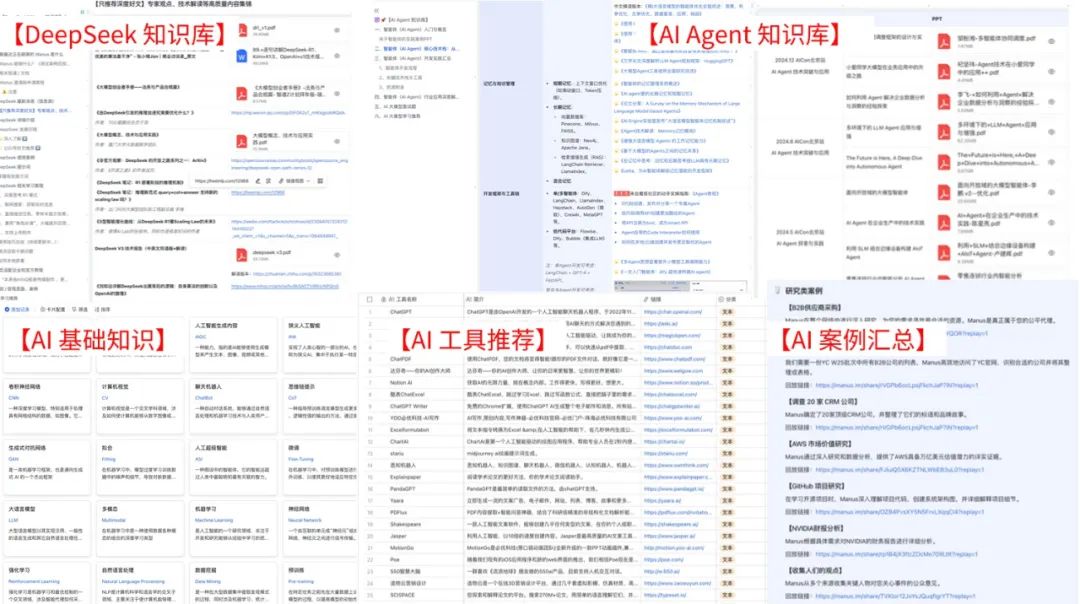
1. 107 道大厂面经:覆盖 Prompt、RAG、大模型应用工程师等热门岗位
面经整理自 2021-2025 年真实面试场景,包含 TPlink、字节、腾讯、蔚来、虾皮、中兴、科大讯飞、京东等企业的高频考题,每道题都附带思路解析:
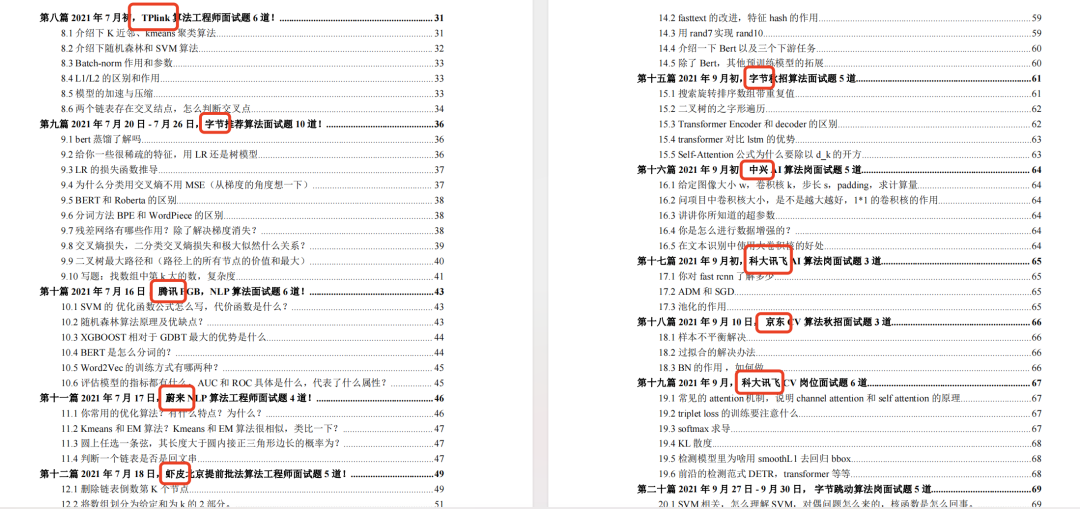
2. 102 道 AI 大模型真题:直击大模型核心考点
针对大模型专属考题,从概念到实践全面覆盖,帮你理清底层逻辑:
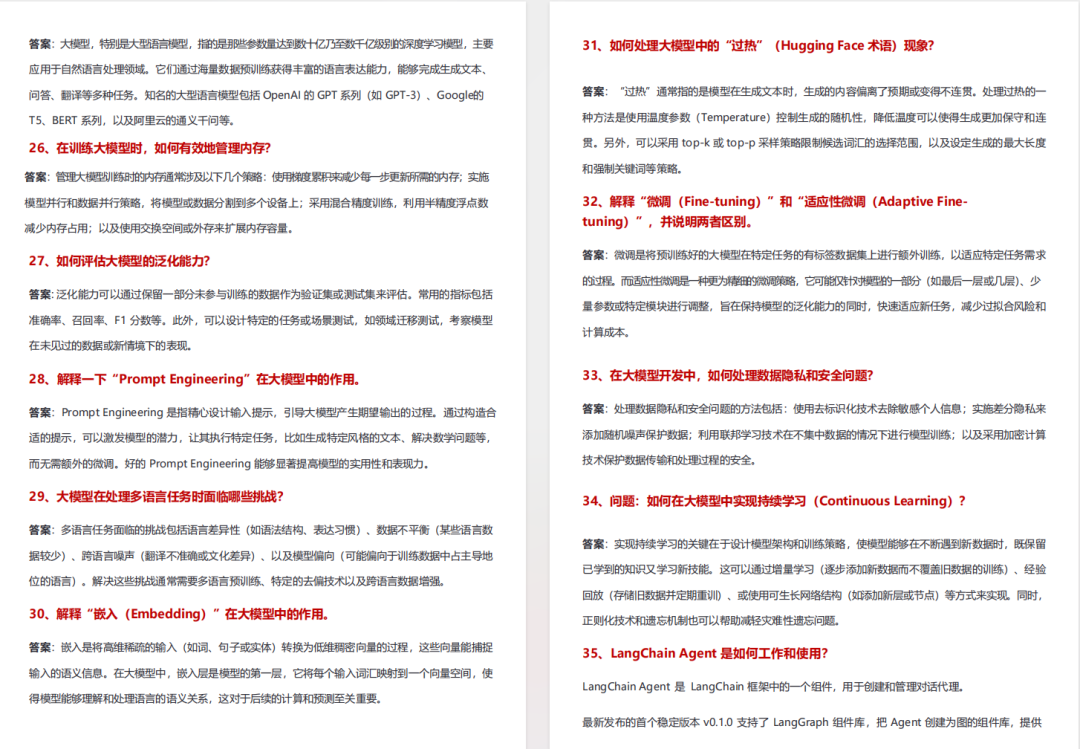
3. 97 道 LLMs 真题:聚焦大型语言模型高频问题
专门拆解 LLMs 的核心痛点与解决方案,比如让很多人头疼的 “复读机问题”:
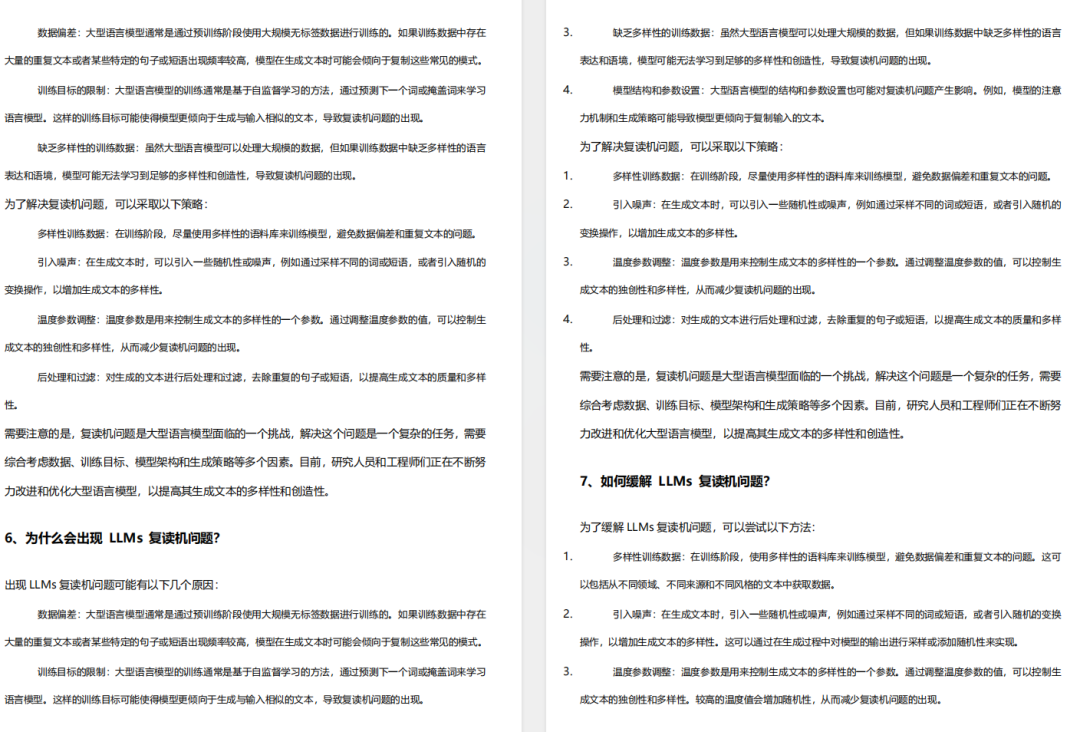
三、路线必明: AI 大模型学习路线图,1 张图理清核心内容
刚接触 AI 大模型,不知道该从哪学起?这份「AI大模型 学习路线图」直接帮你划重点,不用再盲目摸索!

路线图涵盖 5 大核心板块,从基础到进阶层层递进:一步步带你从入门到进阶,从理论到实战。
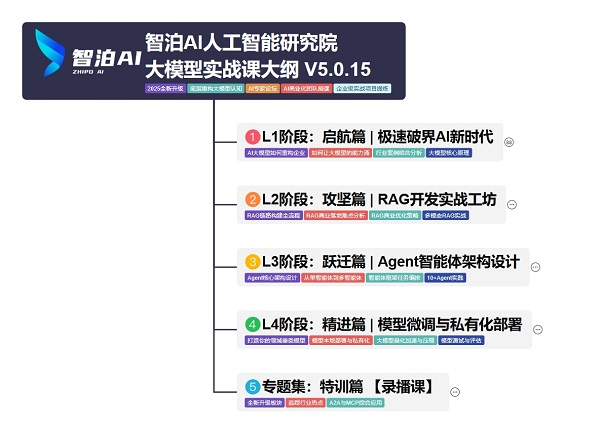
L1阶段:启航篇丨极速破界AI新时代
L1阶段:了解大模型的基础知识,以及大模型在各个行业的应用和分析,学习理解大模型的核心原理、关键技术以及大模型应用场景。
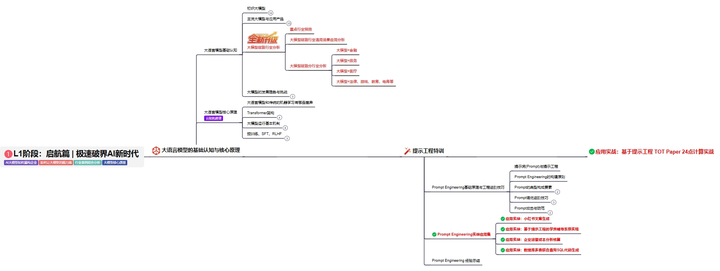
L2阶段:攻坚篇丨RAG开发实战工坊
L2阶段:AI大模型RAG应用开发工程,主要学习RAG检索增强生成:包括Naive RAG、Advanced-RAG以及RAG性能评估,还有GraphRAG在内的多个RAG热门项目的分析。
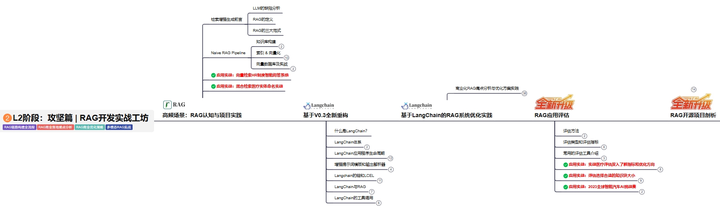
L3阶段:跃迁篇丨Agent智能体架构设计
L3阶段:大模型Agent应用架构进阶实现,主要学习LangChain、 LIamaIndex框架,也会学习到AutoGPT、 MetaGPT等多Agent系统,打造Agent智能体。
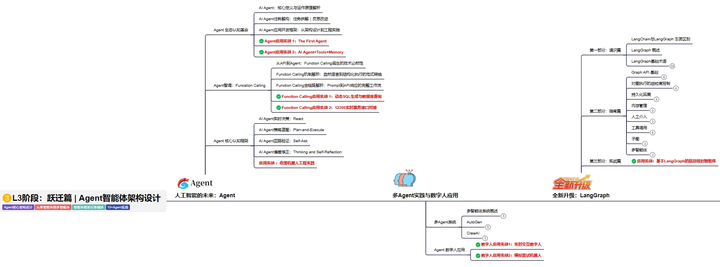
L4阶段:精进篇丨模型微调与私有化部署
L4阶段:大模型的微调和私有化部署,更加深入的探讨Transformer架构,学习大模型的微调技术,利用DeepSpeed、Lamam Factory等工具快速进行模型微调,并通过Ollama、vLLM等推理部署框架,实现模型的快速部署。
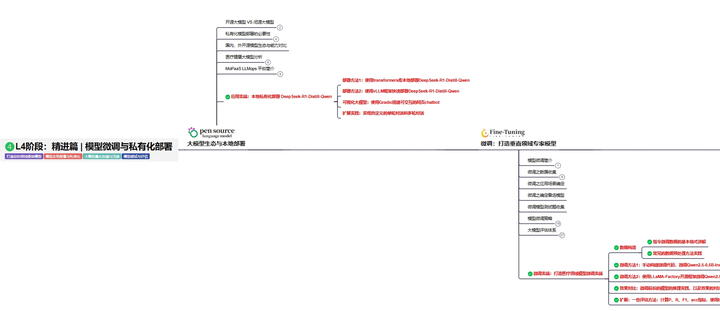
L5阶段:专题集丨特训篇 【录播课】
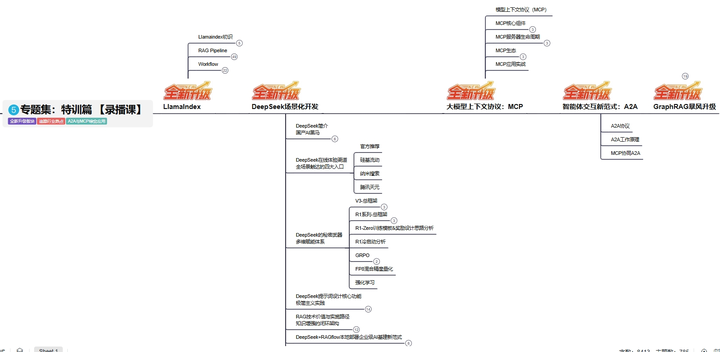
四、资料领取:全套内容免费抱走,学 AI 不用再找第二份
不管你是 0 基础想入门 AI 大模型,还是有基础想冲刺大厂、了解行业趋势,这份资料都能满足你!
现在只需按照提示操作,就能免费领取:
👇👇扫码免费领取全部内容👇👇

2025 年想抓住 AI 大模型的风口?别犹豫,这份免费资料就是你的 “起跑线”!





















 7351
7351

 被折叠的 条评论
为什么被折叠?
被折叠的 条评论
为什么被折叠?








